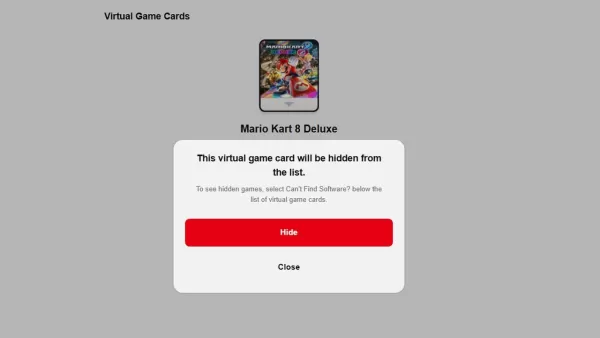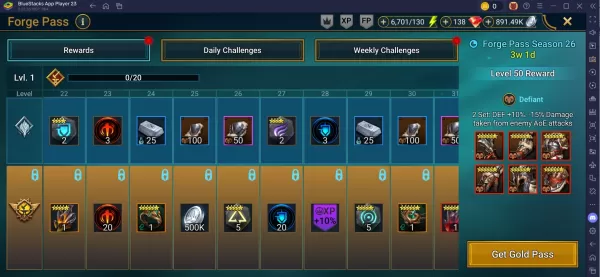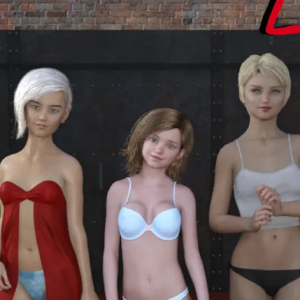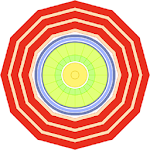* Bewertet* ist ein visuelles Spektakel, das Spieler in eine wunderschön gestaltete Welt eintaucht. Um seine atemberaubenden Grafiken voll und ganz zu schätzen und gleichzeitig eine reibungslose Leistung beizubehalten, ist die Optimierung Ihrer PC -Einstellungen von entscheidender Bedeutung. Hier sind die besten Einstellungen für * bekannter * auf dem PC, damit Sie ein optimales Gleichgewicht zwischen visueller Treue und Bildrate erreichen können.
Verständnis der Systemanforderungen von Avowed
Stellen Sie vor dem Anpassen bestimmter Einstellungen sicher, dass Ihr PC den Anforderungen des Spiels entspricht.
Mindestspezifikationen:
- Betriebssystem: Windows 10/11
- Prozessor: Amd Ryzen 5 2600 oder Intel i5-8400
- Speicher: 16 GB RAM
- Grafik: AMD RX 5700, NVIDIA GTX 1070 oder Intel Arc A580
- DirectX: Version 12
- Speicher: 75 GB verfügbarer Platz
Empfohlene Spezifikationen:
- Betriebssystem: Windows 10/11
- Prozessor: AMD Ryzen 5 5600x oder Intel i7-10700k
- Speicher: 16 GB RAM
- Grafik: AMD RX 6800 XT oder NVIDIA RTX 3080
- DirectX: Version 12
- Speicher: 75 GB verfügbarer Platz
Sicherzustellen, dass Ihr System diese Spezifikationen erfüllt, ist der erste Schritt in Richtung optimaler Leistung. Es gibt eine gewisse Flexibilität zwischen den minimalen und den empfohlenen Spezifikationen, die ein angenehmes Gameplay bei ordentlichem FPS ermöglichen. Bei höheren Auflösungen und Aktualisierungsraten ist ein leistungsstärkeres System erforderlich.
Es ist wichtig, dass das Spiel während Ihres ersten Laufs ohne Unterbrechungen für das beste Gameplay -Erlebnis Shader generieren lässt.
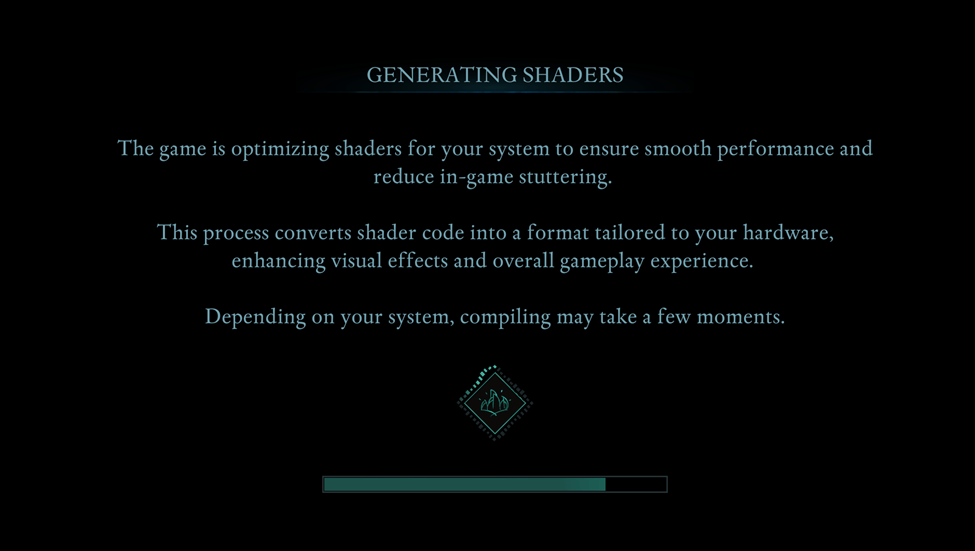
Optimierung der grundlegenden Grafikeinstellungen
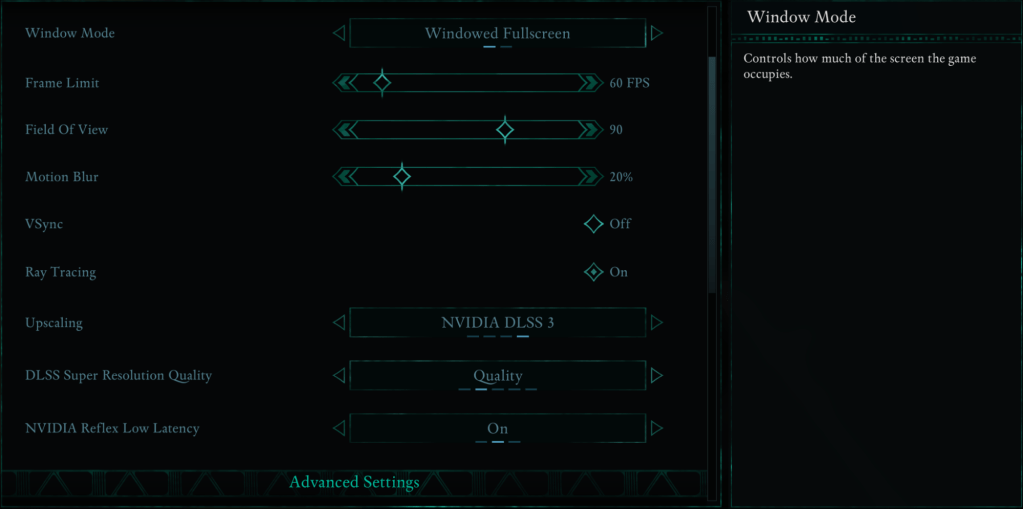
Das Anpassen grundlegender Grafikeinstellungen kann Ihr Spielerlebnis erheblich verbessern.
- Auflösung: Setzen Sie sich auf die native Auflösung Ihres Monitors für die schärfsten Bilder.
- Fenstermodus: Entscheiden Sie sich für "Fenster -Vollbildmodus" für das einfache Umschalten zwischen Anwendungen, ohne das Spiel zu minimieren. "Fullscreen Exclusive" ist auch eine gute Wahl für die minimale Eingabedöglichkeit.
- Rahmengrenze: Setzen Sie eine Frame -Grenze, um die Leistung zu stabilisieren. Wenn Ihr System mit hohem FPS zu kämpfen hat, kann es Schwankungen verringern. Passen Sie es mit der Aktualisierungsrate Ihres Monitors an oder stellen Sie sie als ausgewogene Option auf 60 fps ein.
- VSYNC: Schalten Sie VSYNC aus, um die Eingangsverzögerung zu reduzieren. Aktivieren Sie sie jedoch, wenn Sie den Bildschirm zerreißen.
- Sichtfeld: Eine Einstellung von rund 90 Grad bietet eine ausgewogene Ansicht, ohne das Bild zu verzerren.
- Bewegung Unschärfe: Die Bewegung Unschärfe für ein klareres Bild deaktivieren, insbesondere bei schnellen Bewegungen.
Erweiterte Grafikeinstellungen
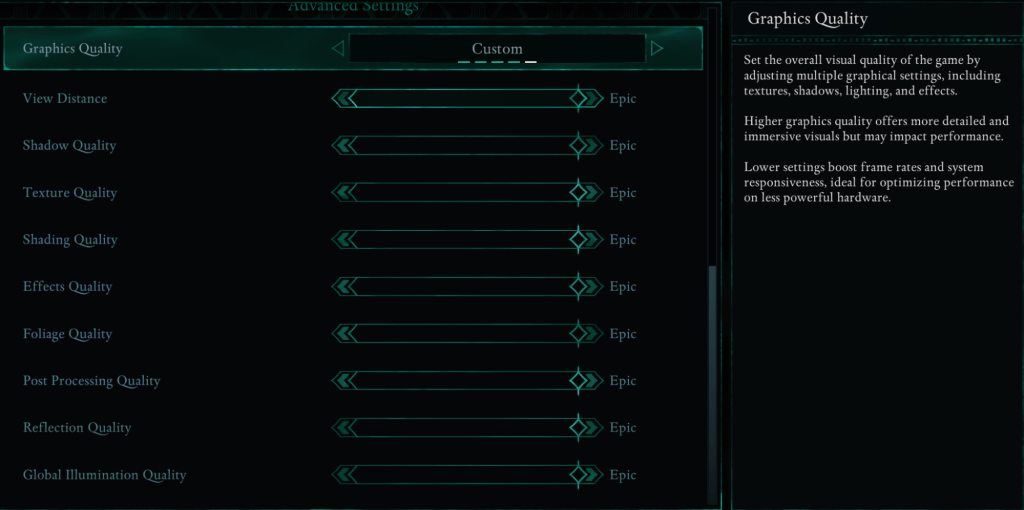
Grafikeinstellungen wirken sich auf das Detail der Spielwelt und ihre Leistung aus. Durch die Senkung bestimmter Einstellungen kann die FPS ohne wesentlich beeinträchtige visuelle Qualität verbessert werden.
| Distanz anzeigen | Steuert, wie weit Objekte rendern. Höhere Einstellungen verbessern entfernte Details, aber niedrigere FPS. |
| Schattenqualität | Ein großer FPS -Killer. Die Senkung dieser erheblichen Verbesserung verbessert die Leistung. |
| Texturqualität | Bestimmt, wie detaillierte Oberflächen erscheinen. Höhere Einstellungen erfordern mehr VRAM. |
| Schattierungsqualität | Beeinflusst die Beleuchtungstiefe. Senkung des Realismus reduziert aber die Leistung. |
| Effektqualität | Steuert visuelle Effekte wie Feuer und Magie. Höhere Einstellungen sehen besser aus, erfordern jedoch mehr GPU -Strom. |
| Laubqualität | Bestimmt die Dichte von Gras und Bäumen. Absenke es verbessert FPS. |
| Qualität der Verarbeitung | Verbessert die Grafik mit Effekten wie Blüte und Unschärfe. Die Reduzierung der Leistung spart Leistung. |
| Reflexionsqualität | Wirkt sich auf Wasser- und Oberflächenreflexionen aus. Hohe Einstellungen sehen toll aus, reduzieren aber FPS. |
| Globale Beleuchtungsqualität | Kontrolliert realistische Beleuchtung. Hohe Einstellungen verbessern die Atmosphäre, aber die Kostenleistung. |
Beste Einstellungen für Mindestanforderungen PCs
Für diejenigen, die auf einem PC mit dem unteren Bereich * * bekannt * gerichtet sind, sollten die Einstellungen optimiert werden, um 60 fps zu erreichen und gleichzeitig die akzeptable visuelle Qualität aufrechtzuerhalten.
Empfohlene Einstellungen für Low-End-PCs
Wenn Ihr PC die Mindestanforderungen erfüllt (GTX 1070/RX 5700, Ryzen 5 2600/I5-8400, 16 GB RAM), sollten Sie folgende Einstellungen berücksichtigen:
- Grafikqualität: benutzerdefiniert (ausgeglichen zwischen niedrig und medium)
- Abstand anzeigen: Medium
- Schattenqualität: niedrig
- Texturqualität: Medium
- Schattierungsqualität: niedrig
- Effektqualität: Medium
- Laubqualität: niedrig
- Qualität nach der Verarbeitung: niedrig
- Reflexionsqualität: niedrig
- Globale Beleuchtungsqualität: niedrig
Mit diesen Einstellungen sollte * bekannter * auf 50-60 fps auf niedrigeren PCs ohne signifikanten Visualverlust ausgeführt werden.
Beste Einstellungen für empfohlene Anforderungen PCs
Wenn Ihr PC die empfohlenen Anforderungen entspricht (RTX 3080/RX 6800 XT, Ryzen 5 5600x/i7-10700K, 16 GB RAM), können Sie die Einstellungen für ein besseres Ausgewogenheiten von Leistung und Visuals erhöhen.
Empfohlene Einstellungen für PCs mit mittlerer Reichweite
- Grafikqualität: Custom (Mischung aus Hoch und Epos)
- View Distanz: Hoch
- Schattenqualität: Medium
- Texturqualität: Hoch
- Schattierungsqualität: Hoch
- Effektqualität: Hoch
- Laubqualität: Hoch
- Qualität nach der Verarbeitung: hoch
- Reflexionsqualität: Medium
- Globale Beleuchtungsqualität: hoch
Für High-End-PCs können Sie alle Einstellungen auf "epic" einstellen, um mit maximalem FPS in voller Ruhm zu genießen. Zur weiteren Verbesserung erkunden Sie die besten * bekannten * Mods.
*Avowed ist jetzt für die PC- und Xbox -Serie X | S*erhältlich.